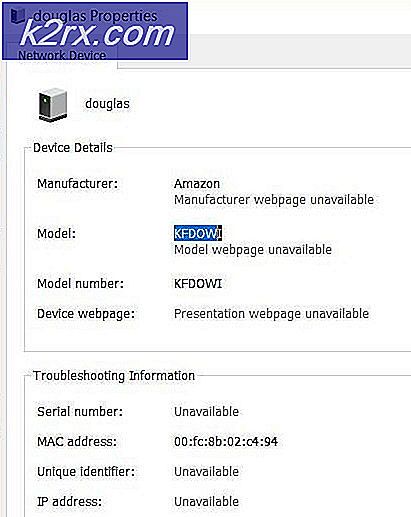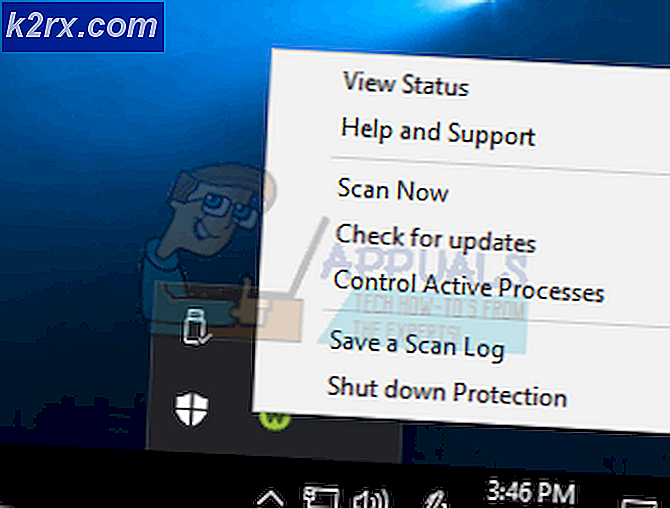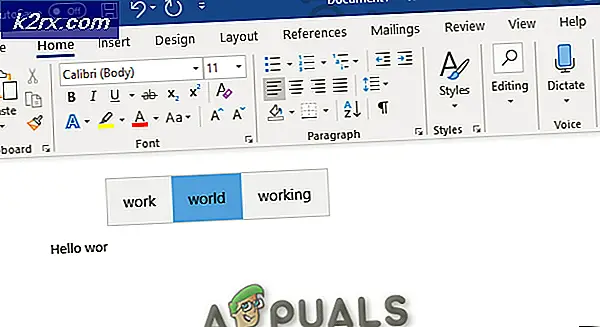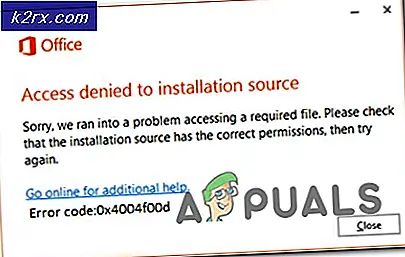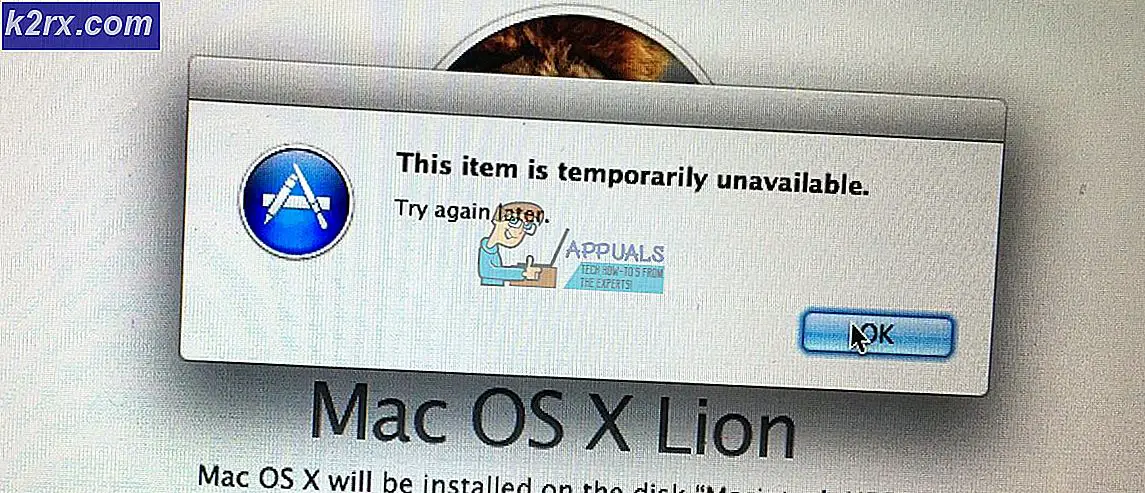Sådan fjerner du fejlfindingsprogrammet Fejl 895-System32.exe Fejl Scam Adware
Med de massive fremskridt, som teknologien har lavet, har verdens onde mennesker også intensiveret deres spil op i stor tid. Crooks, con artister og svindlere af enhver art har taget våben mod den fælles mand via internettet, skabt og kører en forbavsende bred vifte af forskellige svindel og ulemper på World Wide Web. Nogle online svindel er afhængige af at inficere uskyldige Windows-brugere computere med adware - et ondsindet element, der, når det har inficeret en computer, er i stand til at omdirigere en inficeret bruger til en bestemt webside udpeget af svindlere, der oprettede adware hver gang brugeren forsøger at få adgang til ethvert websted overhovedet ved hjælp af den inficerede internetbrowser.
Selvfølgelig, som med alle slags svindel og ulemper, inficerer en uskyldig bruger og får dem til den skyggefulde webside, er kun halvdelen af processen. Den anden halvdel indebærer overbevisning af brugeren om at opgive noget værdifuldt for dem - som i de fleste tilfælde er fjernadgang til deres computer eller værdifulde personlige oplysninger såsom deres socialsikringsnummer eller deres finansielle oplysninger (deres kreditkortoplysninger til at begynde med) . En sådan fidus involverer adware, der omdirigerer ethvert forsøg på at få adgang til internettet på den inficerede internetbrowser til en webside, der siger, at der er noget galt med værtscomputeren og citerer følgende som værende roden til problemet:
Fejlfejl Fejl 895-System32.exe Fejlfejl
Det ondsindede websted fortsætter med at sige, at hvis det ikke er løst, kan dette problem vise sig at være katastrofalt for offeret for svindel. Den skyggefulde hjemmeside også oh så elskværdig giver brugeren en gratis hjælpelinje, som de kan bruge til at komme i kontakt med en certificeret Microsoft-tekniker, der kan hjælpe dem med at løse problemet. Første ting først - Microsoft vil aldrig nå ud til de enkelte forbrugere via opkald eller via en skyggeagtig webside, som deres internet browser af en eller anden grund altid omdirigerer til, så hvis du bliver omdirigeret til en sådan webside, er det mest definitivt et forsøg på at scam du.
Hvis en bruger smittet af denne adware kalder det gratis nummer, de er forsynet med, forsøger svindleren i den anden ende at overbevise dem om, at de rent faktisk er i stand til at løse et problem, der ikke engang er der, og så forsøger at overbevise dem om at betale for svindleren eller for endda at købe et serviceabonnement fra da. Desuden, hvis offeret ender med at give svindleren med, siger deres kreditkortoplysninger, bruger svindleren næsten altid det for ondsindede formål.
Heldigvis, så længe du ikke ringer til det gratis nummer, prøver den skyggefulde hjemmeside så hårdt for at få dig til at kontakte, svindlere i den anden ende kan ikke virkelig skade dig på nogen måde. Men som du sandsynligvis kan antage, vælger din internetbrowser at viderestille til en fidus webside hver gang du forsøger at få adgang til internettet, og du ikke er i stand til at komme væk fra denne webside, bestemt et problem. Selv om det helt sikkert er et problem, er det ikke en ufikselig. Nedenstående er nogle af de mest effektive løsninger, som du kan bruge til at slippe af med den adware, der fortsætter med at omdirigere dig til Debug Malware Error 895-System32.exe Failure scam websiden og løse dette problem:
Løsning 1: Fjern fuldstændig den advarende adware
Den mest effektive løsning på dette problem, der er tilgængelig for dem, der er berørt af det, er helt at fjerne den adware, der forårsager problemet i første omgang. De fleste slags adware kan fjernes ret nemt ved hjælp af en eller to tredjeparts computer sikkerhedsprogrammer designet og let tilgængelige til Windows Operating System. Hvis du helt vil fjerne den adware, der er kernen i dette problem, skal du:
- Klik her for at downloade Malwarebytes AdwCleaner - en Windows-applikation designet specielt med det formål at jagte og fjerne adware fra en Windows-computer.
- Start download og vente på Malwarebytes AdwCleaner, der skal downloades. Når programmet er downloadet, skal du navigere til, hvor det blev downloadet, finde det og dobbeltklikke på det for at køre det. Hvis Windows spørger dig om du er sikker på, at du vil køre Malwarebytes AdwCleaner, skal du bekræfte handlingen.
- Klik på Scan og vente på Malwarebytes AdwCleaner at analysere din computer til enhver form for adware.
- Når programmet er færdigt, vil programmet give dig en liste over de typer af adware, der findes på din computer. På dette tidspunkt skal du klikke på Clean for at have Malwarebytes AdwCleaner fjerne uanset hvilken adware den har fundet. Sørg for at lukke alle åbne programmer bortset fra Malwarebytes AdwCleaner, inden du gør det, og klik på OK i popupen, du ser efter, at du har klikket på Clean for at give programmet tilladelse til at genstarte din computer for effektivt at fjerne uanset hvilken adware den har fundet.
- Når din computer starter op, viser Malwarebytes AdwCleaner en logfil, der grundlæggende beskriver, hvad den gjorde, og hvilke genstande den fjernede. Derefter skal du gå her og klikke på Download under Personal for at starte downloading af installationsprogrammet til en gratis prøveversion af Malwarebytes . Malwarebytes er et ekstremt kraftfuldt malwareopdagelses- og fjernelsesværktøj til rådighed for Windows-brugere.
- Når installationsprogrammet er downloadet, skal du navigere til, hvor det blev downloadet, finde det og dobbeltklikke på det for at køre det. Læs og følg instruktionerne på skærmen for at installere Malwarebytes .
- Når Malwarebytes er blevet installeret, starter den automatisk og opdaterer dets malware- og virusdatabase- og detektionsmotorer. På dette tidspunkt skal du klikke på Scan nu inden for Malwarebytes for at starte en scanning.
- Vent til Malwarebytes at udføre scanningen. Når programmet er færdigt, viser programmet en liste over alle de skadelige malware og virusinfektioner, den har registreret. Du skal blot sørge for at alle fundne malwareinfektioner er markeret, og klik på Karantæne valgt for at have Malwarebytes fjerne dem.
- En genstart skal være nødvendig for at fjerne fjernelsen af malware virkelig. Når Malwarebytes spørger dig om du vil genstarte computeren nu, skal du klikke på Ja .
Når din computer starter op, skal du blot kontrollere, om den overfaldne adware virkelig er blevet taget hånd om.
PRO TIP: Hvis problemet er med din computer eller en bærbar computer / notesbog, skal du prøve at bruge Reimage Plus-softwaren, som kan scanne lagrene og udskifte korrupte og manglende filer. Dette virker i de fleste tilfælde, hvor problemet er opstået på grund af systemkorruption. Du kan downloade Reimage Plus ved at klikke herLøsning 2: Nulstil din internetbrowser til standardindstillingerne
Nulstilling af din internetbrowser til standardindstillingerne kan også i mange tilfælde løse dette problem. For at nulstille en internetbrowser, skal du sige Google Chrome, til standardindstillingerne, skal du:
- Start Google Chrome .
- Klik på knappen Valg i øverste højre hjørne af vinduet (repræsenteret af tre lodrette prikker).
- Klik på Indstillinger .
- Rul ned til bunden af siden Indstillinger, og klik på Vis avancerede indstillinger .
- Rul ned til sektionen Nulstil indstillinger, og klik på Nulstil indstillinger .
- Bekræft handlingen i den resulterende popup ved at klikke på Reset .
- Genstart Google Chrome, og kontroller, om problemet er løst, når det starter op.
Løsning 3: Unpin Edge fra proceslinjen, og sæt det derefter igen (Kun for Edge-brugere)
Hvis du bruger Microsoft Edge som din internetbrowser, og du oplever dette problem, er der en ejendommelig lille løsning, der har vist sig at være yderst effektiv til at løse dette problem for andre, der har været i forhold, der ligner din. Denne egenartede løsning er unpinning Edge fra din proceslinje og derefter re-pinning den. For at gøre det:
- Find Edge- ikonet i din proceslinje og højreklik på det.
- Klik på Unpin .
- Åbn startmenuen .
- Find listen for Edge og højreklik på den.
- Klik på Pin til Opgavelinje .
- Start Edge og kontroller for at se, om problemet virkelig er blevet løst.
Løsning 4: Indirekte lanceringskanten og luk scamwebstedet (kun for Edge-brugere)
Mange Microsoft Edge- brugere i denne situation har også haft succes med at løse dette problem ved at indstille Edge indirekte (gennem et andet program, der f.eks. Klikker på et HTTP-link), lukker scam-webstedet i baggrunden og derefter fjerner Edges browserdata. For at kunne bruge denne løsning til at forsøge at løse dette problem, skal du:
- Launch Edge indirekte - ikke fra Edge- ikonet i din proceslinje eller Edge- fortegnelsen i din startmenu, men fra et andet sted, som et klikbart HTTP-link i en e-mail, til at begynde med.
- Den fornærmende webside skal være den allerførste øverst på kanten. Sørg for ikke at skifte til den fornærmende webside. Klik på X ved siden af for at lukke den.
- Klik på de tre prikker i øverste højre hjørne af Edge- vinduet ( ) for at åbne menuen Indstillinger og klikke på Indstillinger .
- Find indstillingen Clear browser data og klik på den.
- Hvis det er nødvendigt, skal du bekræfte handlingen.
- Luk kant og genstart det.
- Den ulovlige svindelwebside skal nu være væk, og du bør ikke længere omdirigeres til det og løse problemet for godt.
PRO TIP: Hvis problemet er med din computer eller en bærbar computer / notesbog, skal du prøve at bruge Reimage Plus-softwaren, som kan scanne lagrene og udskifte korrupte og manglende filer. Dette virker i de fleste tilfælde, hvor problemet er opstået på grund af systemkorruption. Du kan downloade Reimage Plus ved at klikke her